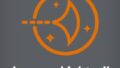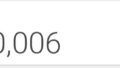先日、AWSのLightSailでWordPress環境を構築し、問い合わせフォームを設定しましたが、通知先としてGmailを登録してはみたものの「何だかな」という感じ独自ドメインのメールアカウントが欲しくなりました。
LightSailでうまいことやればメールサーバも起動しそうなのですがAWSの場合はEC2にメールサーバを立てると制限事項で色々と面倒なのでサックと導入できるレンタルサーバに使用と考えて選んだのが
さくらインターネットの「メールボックス」

独自ドメインも利用できてメールアドレスは無制限 メーリングリストも10個まで そして迷惑フィルタやウィルスチェックもしてくれる
そして価格は 初期費用 無料!! 年額1,029円で月額換算で約86円/月ですよお客さん!!
で、契約して(もらって) さっそくWordPressのプラグイン「WP-Mail-SMTP」に設定を入れてみました
設定までの流れ
1.さくらインターネットで契約(支払)
2.さくらのメールボックス設定→ドメイン設定→新しいドメイン追加
3.AWSのLightSailでDNSレコードの登録(A・MX・TXT(SPF))
4.DNSの反映を確認する
5.WordPressのWP-MailSMTPにサーバ・ユーザ・パスなどを登録
6.送信テスト→正常で完了
1.さくらインターネットで契約(支払)
こちらは手順を省きます。と言いますか 私はやっていないので・・・
2.さくらのメールボックス設定→ドメイン設定→新しいドメイン追加
「他社で取得したドメインを移管せずに使う」からドメイン名を追加します
さくらのサーバ情報を表示してサーバのIPアドレスをメモしておきましょうね ついでに送信に必要なメールアドレスも追加しておきましょう。さくらインターネットのメールボックスならアカウント数は無制限ですからね。
3.AWSのLightSailでDNSレコードの登録(A・MX・TXT(SPF))
「DNS Records」の「Add another」からメールサーバ用のAレコードを登録します
TYPE=A SUB-DOMAIN=mail.XXXXXX.jp(例) DESTINATION IP=XXX.XXX.XXX.XXX(メモしたサーバのIPアドレス)
続いてMXレコード
TYPE=MX SUB-DOMAIN=.XXXXXX.jp(例) PRIORITY=10? DESTINATION=mail.XXXXXX.jp(例)
最後にSPFレコード(TXT)
TYPE=TXT SUB-DOMAIN=mail.XXXXXX.jp(例) テキスト部は
XXXXXXX.jp. IN TXT “v=spf1 ip4:XXX.XXX.XXX.XXX -all”
これでAWS側のDNS設定は完了です
こんな感じです。
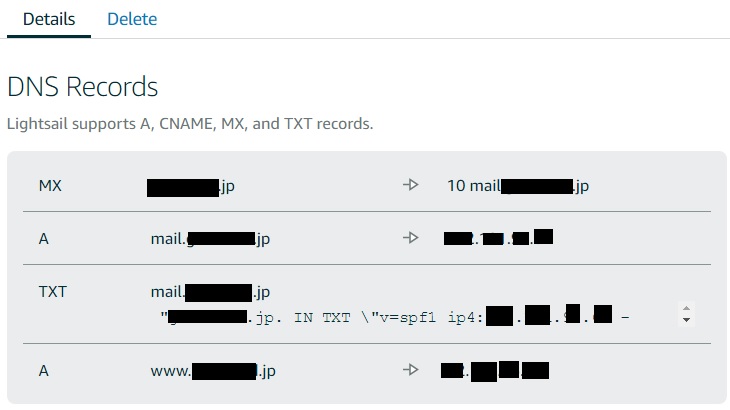
4.DNSの反映を確認する
これが数年前と比べると反映が早い。
5.WordPressのWP-MailSMTPにサーバ・ユーザ・パスなどを登録
ここで注意すべきはさくらの場合だけだと思うのですが、SMTP-HOST部はさくらドメインでのサーバ名にしてください。合わせてユーザ名も独自ドメインではなくさくらドメインに発行したユーザアカウントを追加したものにしてください。
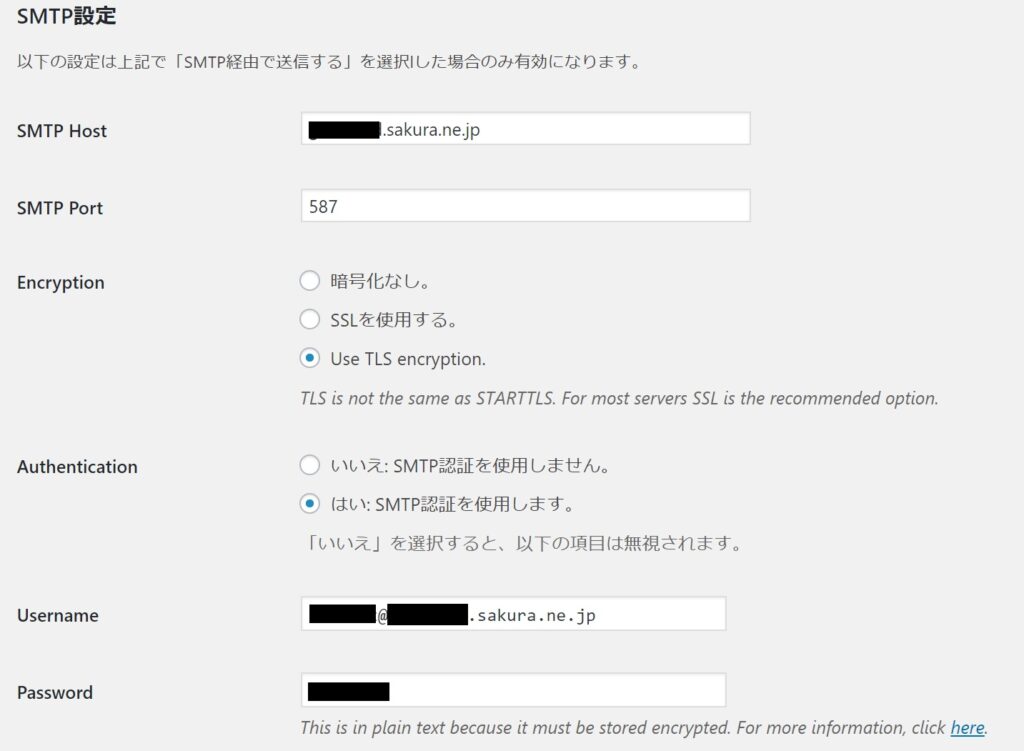
6.送信テスト→正常で完了
AWSのLightSail環境だと、さくらインターネットのメールボックスの場合は、WordPressのWP-MailSMTP設定を独自ドメインではなく、さくらインターネットのドメイン名を利用する事になる。独自ドメインだとエラーになって送信できませんでした。詳しい方なら回避策があるのかもしれないのですが、私の場合は、これで解決しました。
やっぱり驚くのはコスパかなぁ 毎月約500円程度で手に入れることができ、ある程度自由度がある環境ならAWSのLightSail環境がベストかもしれないです。